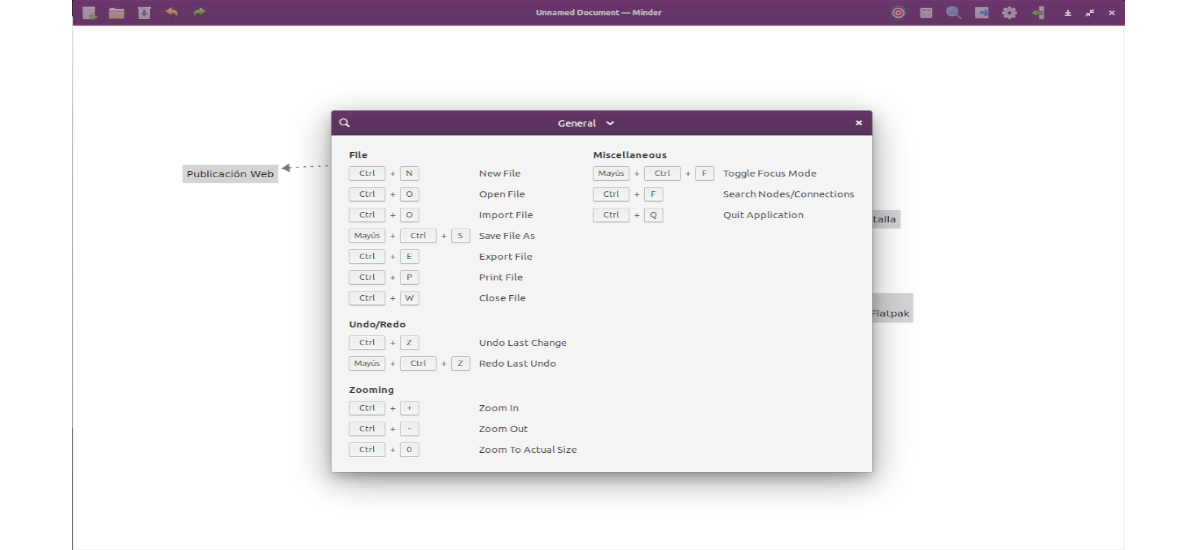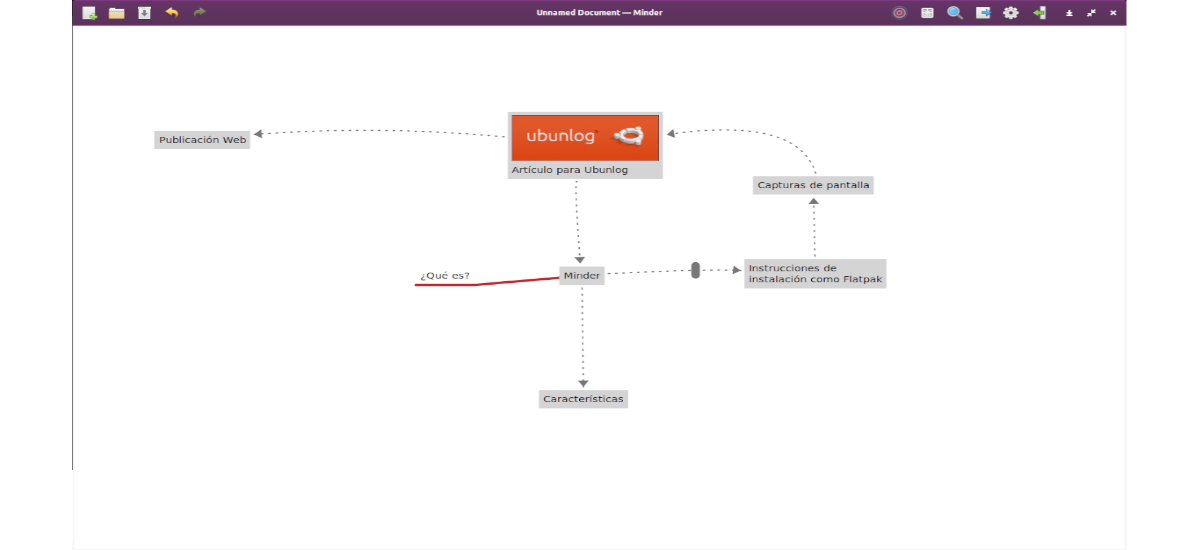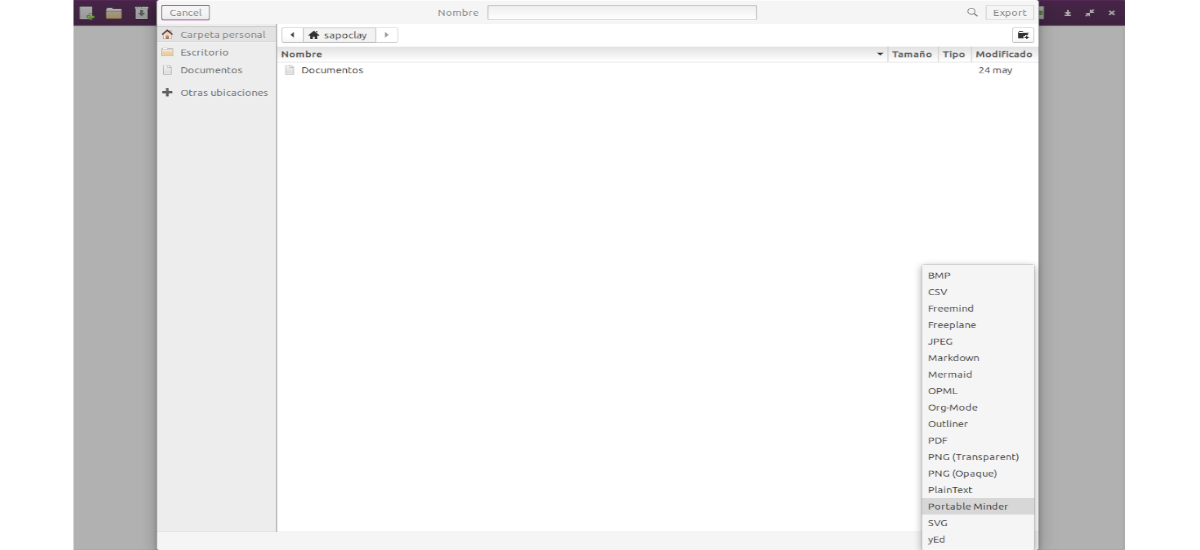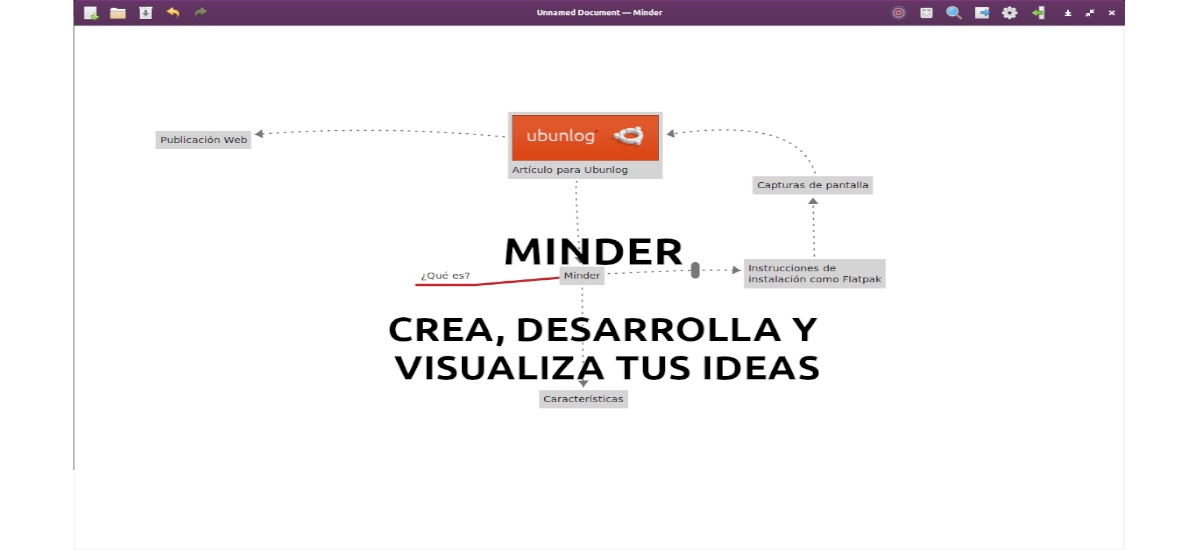
No próximo artigo, daremos uma olhada no Minder. Este programa pode ser muito útil para usuários que desejam organizar suas idéias na tela do PC. Nas linhas a seguir, veremos como este aplicativo de mapeamento mental para Gnu / Linux pode ser instalado através do Flatpak.
Este aplicativo é um aplicativo de mapeamento mental criado especialmente para o sistema operacional elementaryOS. Mas os usuários do Ubuntu e qualquer sistema Gnu / Linux que suporte o formato Flatpak também pode usá-lo.
Minder é um aplicativo de mapeamento mental com muitos recursos que o tornam ideal para capturar, organizar e visualizar nossas ideias. O programa possui recursos de design de nó automático, o que nos permitirá nos concentrar em colocar nossas ideias em formato de árvore. Links e nós podem ser coloridos para ajudar a diferenciar pensamentos. As imagens podem ser adicionadas aos nós para ajudar a transmitir informações significativas. As notas também podem ser adicionadas a um nó para fornecer uma ideia com mais informações.
As conexões podem ser feitas entre dois nós no mapa mental, o que ajuda a mostrar relacionamentos além de pai / filho. As conexões podem exibir títulos opcionais, endereço, cor e podem até conter notas próprias. Com um único clique, todas as conexões podem ser ocultadas ou reexibidas no mapa mental. Ele também tem suporte de pesquisa e filtro para nos ajudar a encontrar as informações de que precisamos.
Características gerais do Minder
Alguns dos recursos que este programa nos oferece para criar mapas mentais de nossas ideias são os seguintes:
- Com este programa poderemos crie mapas mentais visuais rapidamente, usando o teclado e o layout automático.
- Nós poderemos escolha entre várias opções de layout de árvore.
- Nós também seremos capazes de adicionar notas, tarefas e imagens aos nós. Outra coisa que podemos adicionar serão conexões nó a nó com texto e notas opcionais.
- Maio estilize nós, links e conexões para adicionar mais significado e melhorar a legibilidade.
- Podemos encontrar disponíveis o busca rápida por títulos, notas de nós e conexões, incluindo opções de filtragem.
- Seremos capazes ative o modo de foco, para focar em certas ideias ou para diminuir o zoom e ver as coisas com mais perspectiva.
- São opções de desfazer / refazer ilimitadas quaisquer alterações no mapa.
- Os ramos do nó podem ser personalizados com cores.
- O tema é personalizável.
- Nós poderemos importar de OPML, FreeMind, Freeplane, PlainText (formatado), Outliner e Portable Minder.
- Nossos trabalhos serão exportável para CSV, Mente livre, Freeplane, JPEG, BMP, SVG, Markdown, Mermaid, OPML, Org-Mode, Outliner, PDF, PNG, Portable Minder, PlainText e ano.
- O programa também nos oferecerá suporte para impressora.
Esses são apenas alguns dos recursos disponíveis. Podem consulte todos eles em detalhes do página no GitHub o projeto.
Instale o Minder no Ubuntu usando o pacote Flatpak
Os usuários do Ubuntu e todas as distribuições com suporte para pacotes Flatpak serão capazes de instalar o aplicativo de mapa mental com muita facilidade. Obviamente teremos que ter suporte para esta tecnologia instalada em nosso sistema. Se você ainda não o ativou em seu sistema Ubuntu 20.04, você pode usar o guia que um colega escreveu nesta página sobre como ativar suporte para Flatpak no Ubuntu 20.04.
Assim que esta tecnologia for ativada, podemos instalar aplicativo de mapeamento via Flatpak. Para fazer isso, só teremos que abrir um terminal (Ctrl + Alt + T) e usar o seguinte comando. Aqui, deve-se dizer que é aconselhável ser paciente, pois o Flatpak muitas vezes pode levar alguns minutos para fazer o download de tudo o que você precisa:
flatpak install --user https://flathub.org/repo/appstream/com.github.phase1geo.minder.flatpakref
Assim que a instalação for concluída, e quando houver uma nova versão disponível, poderemos execute o seguinte comando para atualizar o programa:
flatpak --user update com.github.phase1geo.minder
Neste ponto, podemos iniciar o programa pesquisando seu inicializador em nosso sistema:
Este programa Também podemos iniciá-lo a partir do terminal escrevendo nele o comando:
flatpak run com.github.phase1geo.minder
Desinstalar
Pára desinstalar aplicativo de mapeamento mental, só teremos que abrir um terminal (Ctrl + Alt + T) e usar o seguinte comando nele:
flatpak --user uninstall com.github.phase1geo.minder
Nós também seremos capazes de use este outro comando para desinstalar o programa de nossa equipe:
flatpak uninstall com.github.phase1geo.minder
Se você estiver interessado em obter mais informações sobre o uso deste programa, os usuários podem consulte o documentação oferecido na página GitHub do projeto.